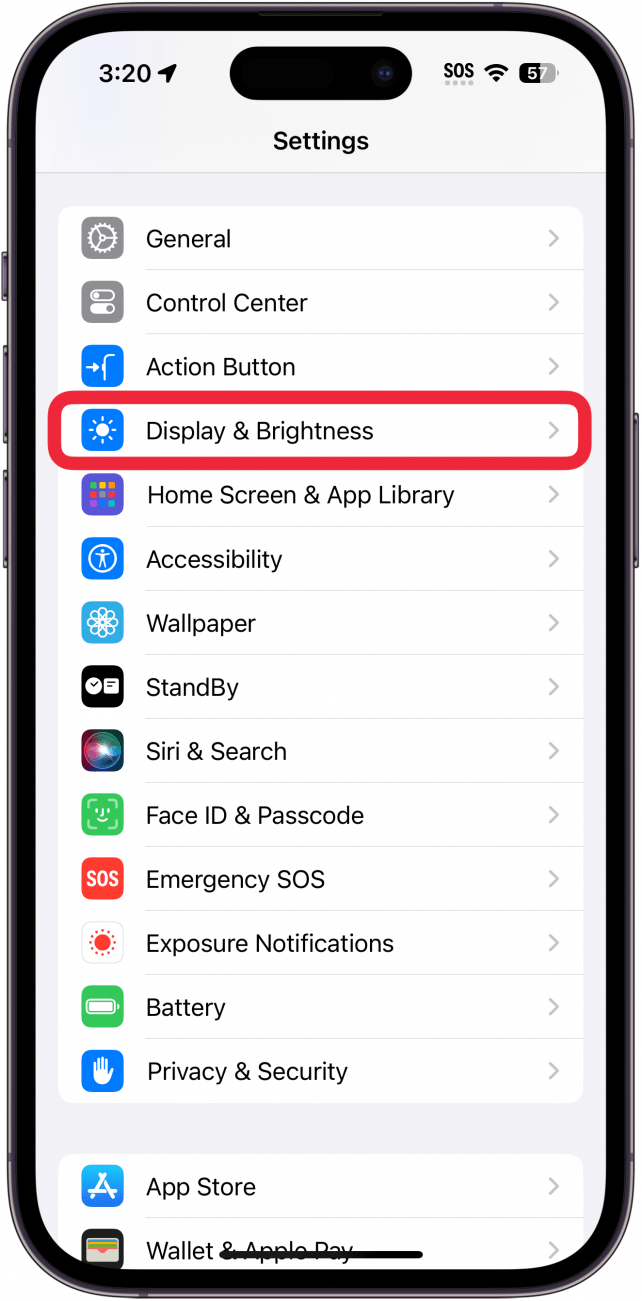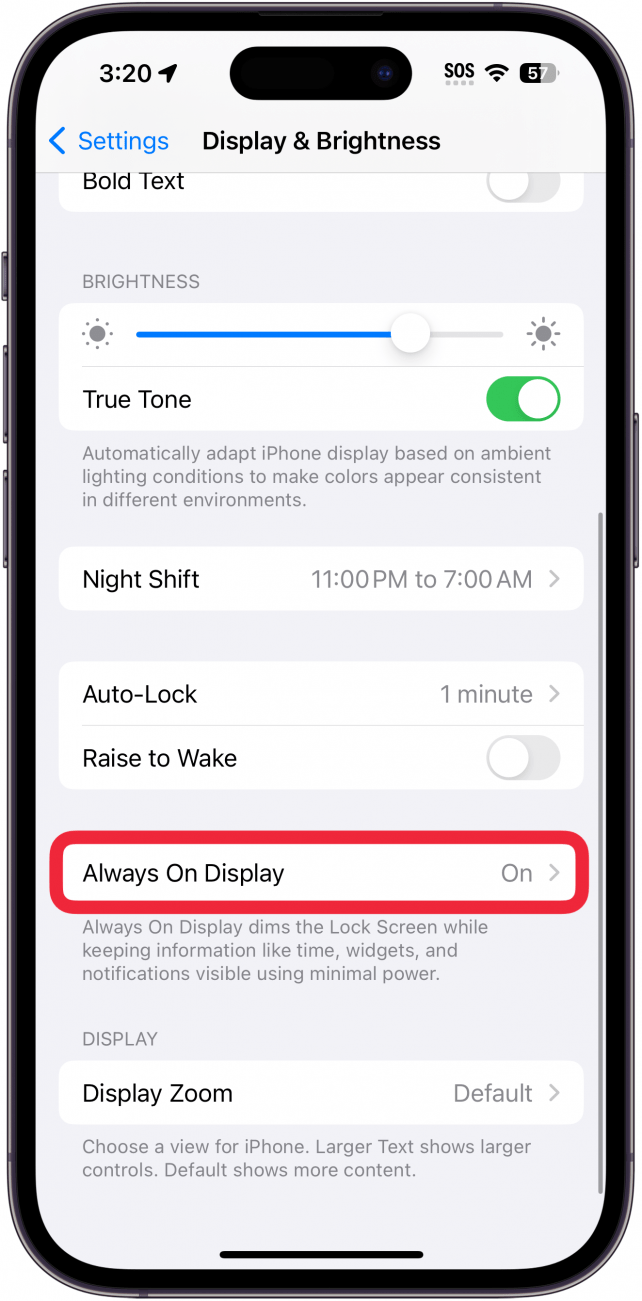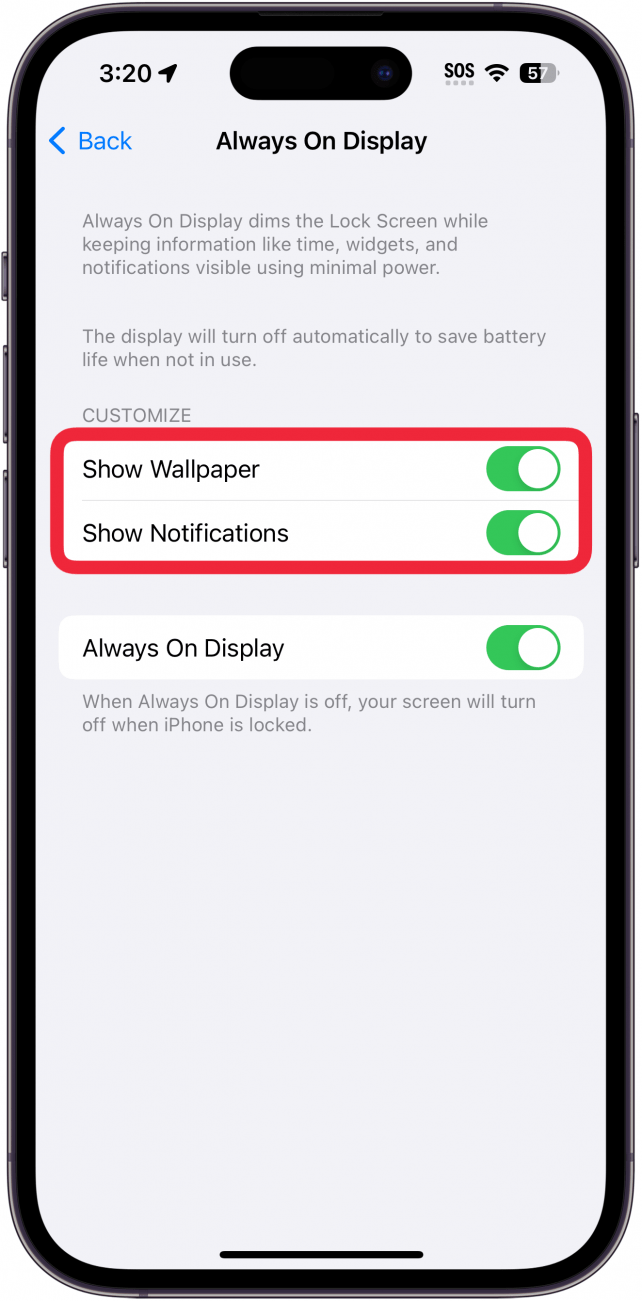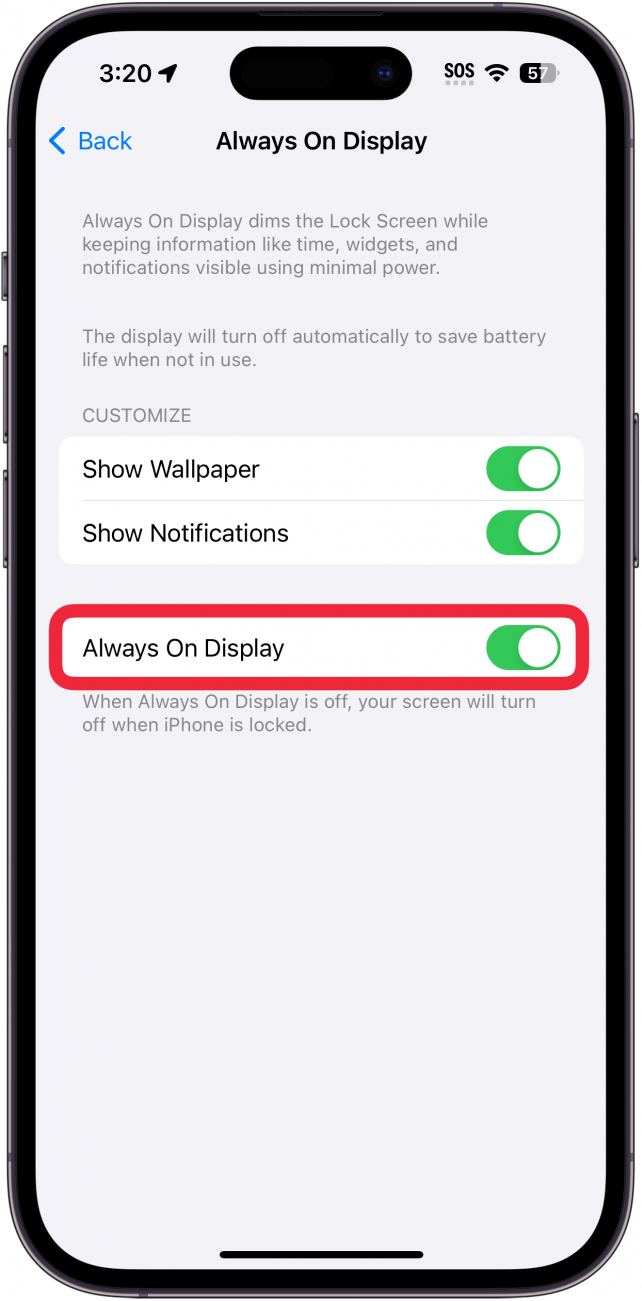O iPhone 14 Pro e o iPhone 15 Pro (bem como ambos os modelos Pro Max) têm uma funcionalidade chamada Always On Display. Esta funcionalidade permite que o ecrã do telefone permaneça sempre ligado (a menos que o coloque no bolso ou numa mala), consumindo uma quantidade mínima de bateria. No entanto, se quiser poupar um pouco de bateria ou se não quiser que outras pessoas vejam as suas notificações assim que chegam, pode descobrir como desativar o Always On Display no seu iPhone.
Porque é que vai adorar esta dica:
- **Poupe bateria configurando o ecrã para se desligar.
- **Evite que outras pessoas vejam as suas notificações.
Como desativar o ecrã sempre ligado
Requisitos do sistema
Esta dica funciona em iPhones Pro com iOS 16 ou posterior. Saiba como atualizar para a [versão mais recente do iOS] (https://www.iphonelife.com/content/how-to-update-to-ios-11-iphone-ipad).
O Always On Display pode ser utilizado para controlar a hora e as notificações em tempo real sem ter de ligar o dispositivo. Foi concebido para consumir uma quantidade mínima de energia, mas a diferença na utilização da bateria é definitivamente percetível. Se estiver a tentar impedir que a [bateria do iPhone se descarregue rapidamente] (https://www.iphonelife.com/content/how-to-fix-battery-drain-ios-10-iphone-10-tips-longer-battery-life), pode considerar a possibilidade de desativar esta funcionalidade. Para obter mais dicas e truques de gestão da bateria do iPhone, não se esqueça de subscrever o nosso boletim informativo gratuitoDica do dia. Eis como desativar o Always On Display:
 Descubra as funcionalidades ocultas do seu iPhoneObtenha uma dica diária (com capturas de ecrã e instruções claras) para dominar o seu iPhone em apenas um minuto por dia.
Descubra as funcionalidades ocultas do seu iPhoneObtenha uma dica diária (com capturas de ecrã e instruções claras) para dominar o seu iPhone em apenas um minuto por dia.
- Abra a aplicação Configurações e toque em Ecrã e brilho.

- Desloque-se para baixo e toque em Sempre no ecrã.

- Tem aqui algumas opções de personalização, como a opção de ocultar o papel de parede ou as notificações quando utiliza o Always On Display no iPhone.

- Toque no botão de alternância junto a Sempre no ecrã para desativar totalmente esta funcionalidade.

Agora, o ecrã do iPhone desliga-se completamente quando premir o botão de bloqueio ou quando se bloqueia automaticamente após o tempo limite de visualização definido. Se não quiser que esta funcionalidade esteja activada 24 horas por dia, 7 dias por semana, pode descobrir [como desativar o Always On Display] (https://www.iphonelife.com/content/disable-always-display-while-focus) para modos Focus específicos. Em seguida, descubra como configurar o Apple Watch Always On Display.